电脑win10分辨率如何调整
- 分类:Win10 教程 回答于: 2021年06月01日 10:32:00
win10系统可以说是现在的主流操作系统了,不过很多朋友在安装了系统后还不太熟悉各种功能,下面在这里给大家介绍一下win10系统下调节分辨率的详细方法吧。
1、右键点击桌面空白的地方,点击“显示设置”。

2、点击“显示”,就可以看见显示调节窗口了,然后自己调节显示大小,根据个人爱好调节自己喜欢的大小,我的电脑是从100%到175%的,每个人的可能不同。

3、接下来是调整分辨率了,调节完了大小了应用一下,然后点击下面的高级设置,进去就可以修改分辨率了。
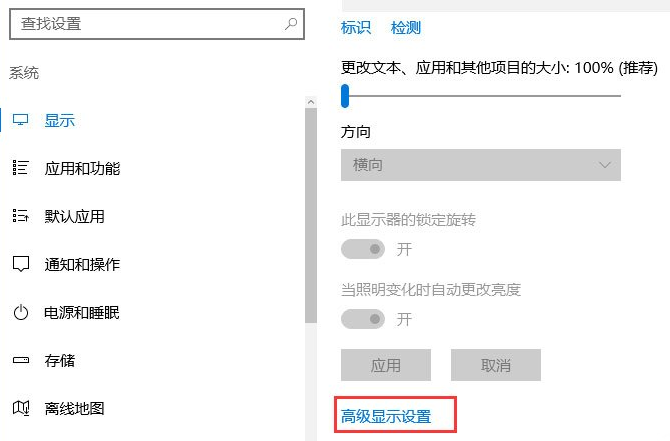
4、然后在分辨率栏找到自己想要的分辨率了(点击分辨率旁边的三角小箭头打开下拉菜单),最大值由于显示器的不同也会有所不同哦,我的是1920*1080的,现在常见的是1366(1360)*786的,然后记得保存。

上述就是电脑win10分辨率的调整方法了,觉得有用的小伙伴赶紧收藏起来学习吧。
 有用
14
有用
14


 小白系统
小白系统


 1000
1000 1000
1000 1000
1000 1000
1000 1000
1000 1000
1000 1000
1000 1000
1000 1000
1000 1000
1000猜您喜欢
- 小编教你官网如何下载win10系统..2021/07/18
- 吾空电脑一键重装win10系统教程方法..2019/10/21
- win10密钥激活工具2022/11/29
- 详解遇到win10电脑蓝屏怎么办..2021/10/27
- win10字体模糊发虚不清晰怎么调节..2022/07/15
- 小白一键重装系统如何重装win10教程..2022/02/27
相关推荐
- 安装win10纯净版有什么缺点和优点..2021/03/27
- 惠普笔记本电脑怎么免费升级win10系统..2020/06/10
- 小白一键win7升级win10安装方法图解..2017/10/09
- win10升级重装的方法2022/11/07
- 详细的win10系统的安装步骤及图解..2021/03/31
- 跟大家讲讲华硕win10改win7步骤..2021/06/08




















 关注微信公众号
关注微信公众号





